ブルーレイをバックアップするために、多くのブルーレイフォルダを持っているかもしれません。ブルーレイフォルダの1つはBDMVと呼ばれるファイルで、ブルーレイプレーヤーでの高解像度再生には最適ですが、すべてのデバイスと互換性があるわけではありません。ファイルサイズが大きいため、ストレージや転送に問題が生じることもあります。解決策の1つは、BDMVファイルをMP4にリッピングすることです。これにより、互換性が高く、ファイルサイズも適切になります。今日は、BDMVファイルをMP4に変換する3つの方法を紹介します。 BDMVからMP4へ ストレージスペースを解放します。
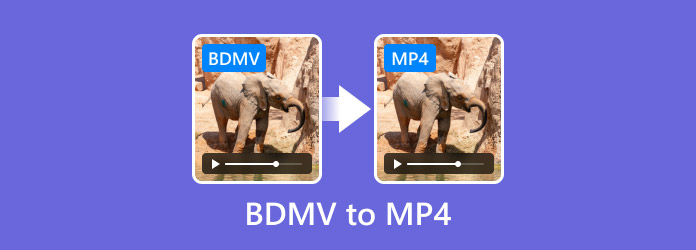
- パート 1. BDMV ファイルとは何か、なぜ BDMV を MP4 に変換する必要があるのか
- パート 2. BDMV を MP4 に変換する最良の方法 - Blu-ray Master Free Blu-ray Ripper
- パート3. HandBrakeでBDMVをMP4に転送する
- パート4. VLCでBDMVをMP4に変換する
- パート5. BDMVからMP4への変換に関するよくある質問
パート1。 BDMVファイルとは何か、なぜBDMVをMP4に変換する必要があるのか
BDMV は、Blu-ray Disc Movie の略称です。これは、Blu-ray に関連付けられたファイル形式で、主な役割は、ビデオ コンテンツ、ストリーム、オーディオ トラック、字幕、メニューに関する詳細を保存することです。さらに、映画名、ディレクトリの場所、映画オブジェクトなど、その他の情報も保存されます。BDMV は、さまざまなフォルダー内の他の Blu-ray データの詳細を次のように記述するため、目次と考えることができます。
ビデオ ストリームとオーディオ ストリーム: これらは実際の映画の映像とサウンドを含む主要な要素です。通常は MPEG-2 TS (.m2ts) などの形式で保存されます。
プレイリスト ファイル: これらのファイルは、ビデオ ストリームとオーディオ ストリームが再生される順序を指示し、基本的に映画の再生シーケンスを定義します。
クリップ情報ファイル: これらのファイルは、タイミングやエンコード情報など、ビデオ クリップとオーディオ クリップに関するメタデータを提供します。
インデックスおよびムービー オブジェクト ファイル: これらのファイルにはナビゲーション情報が含まれており、Blu-ray プレーヤーでメニューを表示したり、チャプターにアクセスしたり、その他のインタラクティブ機能を実行したりできます。
字幕ファイル: これらのファイルには字幕のテキストが含まれており、視聴者は画面上にさまざまな言語でテキストを表示できます。
メタデータ: チャプター マーカー、オーディオ言語オプション、その他の情報など、映画を説明するさまざまなデータが含まれます。
しかし、なぜ BDMV ファイルを別の形式に変換するのでしょうか? 特にコンテンツに頻繁にアクセスする場合は、考慮すべき理由が多数あります。また、次の理由も考慮する必要があります。
• ブルーレイ ディスクは時間の経過とともに損傷する可能性があり、デジタル ファイルとして保存しない限り、そのコンテンツにアクセスできなくなる可能性があります。
• 自家製のブルーレイ ディスクを作成する場合、共通ファイルに変換すると編集が簡単になります。
• MP4 は広くサポートされているため、BDMV を他の人と共有することが容易になります。電子メール、ソーシャル メディア プラットフォームなど、共有のオプションが増えます。
• MP4 のもう 1 つの利点はファイル サイズです。BDMV とは異なり、より多くのストレージ スペースを節約できます。
• サードパーティのメディア プレーヤーがなくても、コンピューターでビデオをストリーミングできます。
パート2。 BDMV を MP4 に変換する最良の方法 - Blu-ray Master 無料 Blu-ray リッピング
ブルーレイマスター 無料ブルーレイリッパー は、Windows および Mac OS で BDMV を MP4 に変換するための無料のプロフェッショナルな Blu-ray リッピング ツールです。BDMV フォルダーを読み込むと、フォルダー内の情報が自動的に分析されます。さまざまな MP4 プロファイル (多くのプリセット デバイスを含む) が提供され、特定の再生ニーズに対応します。さらに興味深いのは、オーディオ トラックを調整して、Blu-ray ムービーのバックグラウンド オーディオを削除、追加、変更できることです。メニュー バーでクリップ、3D、編集オプションを選択して、ビデオ効果を調整できます。
長所
- 無料でご利用いただけます。
- MP4、MKV、MOV、AVI などのさまざまな出力形式。
- リージョン A、B、C の Blu-ray ムービーをリッピングします。
短所
- 出力形式のリストは少し複雑です。
- コピー保護されたブルーレイを復号化することはできません。
無料ダウンロード
Windowsの場合
安全なダウンロード
無料ダウンロード
macOS用
安全なダウンロード
ステップ1。デスクトップに Free Blu-ray Ripper をダウンロードしてインストールします。コンピューターで起動し、Blu-ray ディスクを Blu-ray ドライブに挿入します。
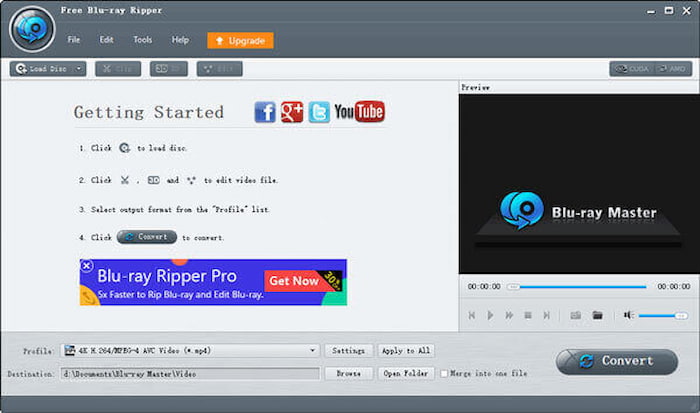
ステップ2。クリック ロードディスク ドロップダウンメニューで選択 BDフォルダを読み込む BDMVフォルダをインポートします。

ステップ3。さて、 プロフィール ボタンをクリックして、希望する出力形式を選択します。広く使用されているさまざまなビデオおよびオーディオ形式があるので、 一般ビデオ > MP4 フォーマット 出力形式として。

ステップ4。に行く 行き先 クリック ブラウズ ダウンロードフォルダを設定します。その後、 変換する ボタンをクリックして最終ファイルを取得します。
これで、「変換」ボタンをクリックして最終ファイルを取得できます。
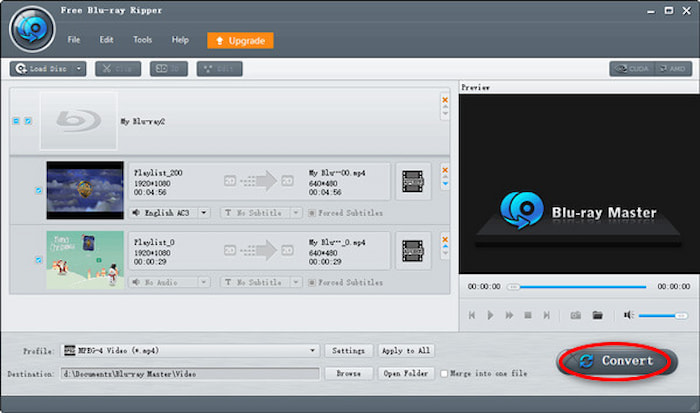
実際、Free Blu-ray Ripper は、BDMV を任意の形式に変換するための最も簡単でプロフェッショナルなリッピング ツールです。これで、映画を快適に鑑賞したり、フィルターの追加、明るさやコントラストの調整、新しいスタイルの作成など、さまざまな方法でソフトウェアを使用して編集したりできます。
パート3。 HandBrakeでBDMVをMP4に転送する
ハンドブレーキ は、BDMV を MP4 に変換するのに最適なツールの 1 つです。無料かつクロスプラットフォームで、BDMV を MP4 に変換するための多くの機能を備えています。BDMV ファイル内の M2TS ファイルを読み込み、MP4 形式に変換できます。出力ビデオ効果を調整するための寸法、フィルターなどの多くの設定が用意されています。さらに、リッピングするチャプターを選択することもできます。
長所
- 低速、中速、高速で処理アルゴリズムを制御します。
- ファイルをコンピューターや携帯電話などのデバイスと互換性のあるものにします。
短所
- 一見すると機能が複雑すぎて理解できません。
ステップ1。HandBrakeを開いてクリック オープンソース > フォルダ ファイルブラウザを起動するには、 ストリーム から BDMV フォルダーを開いてM2TSファイルを読み込みます。 開ける ボタンをクリックして続行します。

ステップ2。フォーマットは次のように選択できます MP4 の中に まとめ セクションをクリックします ブラウズ ボタンをクリックして保存先フォルダを選択し、 エンコードを開始 処理するボタン。
注記: HandBrake は、MP4、MKV、WebM の 3 つの出力形式を提供します。
他のセクションを選択して、出力ビデオをカスタマイズできます。

HandBrake を使って BDMV ファイルを MP4 に変換すれば、デスクトップでビデオにアクセスできるようになります。ただし、操作方法を覚えるには時間がかかることを覚えておいてください。少なくともソフトウェアを最大限に活用して、より多くのファイルを変換してください。
パート4。 VLCでBDMVをMP4に変換する
VLC メディア プレーヤーは、Windows、Mac、Linux で BDMV ファイルを MP4 形式に転送するのにも適しています。BDMV フォルダー内の M2TS ファイルを MP4 に変換できます。VLC を使用したこのプロセスでは、BDMV からビデオとオーディオのデータを個別に抽出することしかできません。複数の M2TS ファイルを読み込み、一度に MP4 に変換できます。
長所
- 基本的な変換アルゴリズム。
- さまざまな形式のストリーミング再生をサポートします。
短所
- 非常に多くの重要な変換機能が欠けています。
ステップ1。ディスクを光学ドライブに挿入したら、コンピュータでVLCを開き、メディアメニューに移動して 変換/保存 オプション。
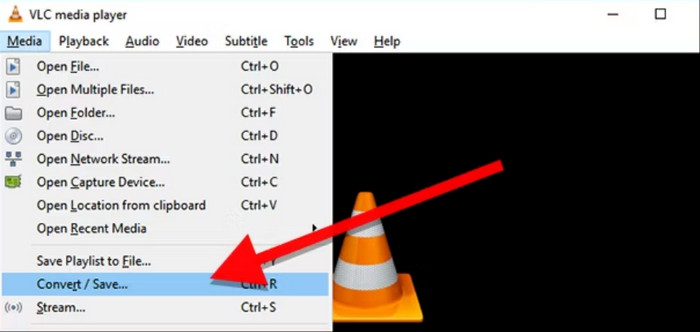
ステップ2。に行く ファイル タブをクリックして 追加 変換したいM2TSファイルを読み込みます。次に、 変換/保存 続行します。

ステップ3。選択してください MP4 フォーマットから プロフィール次に、 ブラウズ 変換した動画の保存先フォルダを決定し、クリックします 始める 変換プロセスを開始します。

これは素晴らしいビデオ プレーヤーであり、VLC は BDMV を MP4 に変換する優れたソリューションであると主張しています。ビデオをさらに編集する機能は提供されていないため、出力品質が良好になるという保証はありません。
パート5。 BDMVからMP4への変換に関するよくある質問
-
BDMVの意味は何ですか?
これは、Blu-ray Disc Movie の略称です。主にビデオ ストリーム、オーディオ トラック、字幕などの情報を保存する Blu-ray ディスクのファイル形式です。BDMV は実際の映画を保存するわけではありませんが、ディスク コンテンツの整理とアクセスにおいて重要な役割を果たします。
-
BDMV を作成するにはどうすればいいですか?
実際には、Blu-ray ディスクのオーサリングプロセス以外で BDMV を直接作成する方法はありません。一般的なビデオ ファイルを適切な形式で Blu-ray に変換できる特別なプログラムが必要になります。ディスクが処理されると、BDMV ファイルが Blu-ray 情報に含まれます。
-
Plex は BDMV を再生できますか?
はい。Plex はメディア サーバーなので、BDMV ファイルを読み取って即座に再生できます。BDMV をデバイスをサポートする一般的なファイルにトランスコードしますが、Plex サーバーに強力な CPU と GPU を備えたハードウェア機能がある場合は、ファイルを直接最高品質で再生できます。
結論
この投稿では、変換方法についての正直な詳細を提供しました BDMVからMP4へBlu-ray Master Free Blu-ray Ripper は、豊富な MP4 プロファイルと高速なリッピング速度が特徴です。HandBrake と VLC Media Player も、BDMV を MP4 に変換する無料の選択肢です。ダウンロードして無料で試すことができます。

